Vuoi ospitare un server Minecraft su Linux? In tal caso, è necessario eseguire l'edizione Java, poiché Microsoft consente solo ai server Linux Minecraft di funzionare in questo modo. Per eseguire un server Minecraft su Linux, avrai bisogno di Java Runtime environment.platform con l'edizione Java. L'installazione di Java potrebbe essere fastidiosa. Tuttavia, è semplice installare Java su Linux, quindi iniziamo!
Installa Java Runtime
In questa guida, ci concentreremo sul concetto dihosting di un server Minecraft su un sistema operativo Linux. Non ci concentreremo specificamente sull'utilizzo di un sistema operativo server Linux, perché non è necessario. Tuttavia, se stai cercando di avere un server Minecraft dedicato su Linux, probabilmente dovresti seguire questa strada e raccomandiamo il server Ubuntu.
Nota: ci sono molte versioni dell'ambiente Java Runtime su Linux, sia la versione ufficiale di Oracle sia l'alternativa open source. Per questo tutorial, useremo la versione ufficiale di Oracle. Detto questo, è perfettamente OK utilizzare la configurazione OpenJDK come alternativa e tutto dovrebbe funzionare altrettanto bene.
Ubuntu / Ubuntu Server
Il runtime Java di Oracle non è facile da installareUbuntu. Tuttavia, l'aggiunta di un PPA rende questo molto meno un mal di testa. A causa della natura di come funziona il server Ubuntu, questo PPA dovrebbe funzionare bene sia sul desktop Ubuntu sia sul server Ubuntu. Tuttavia, se si aggiunge PPA al server Ubuntu e si riscontrano problemi, prendere in considerazione l'installazione del runtime OpenJDK JRE come alternativa.
Per aggiungere Oracle Java Runtime PPA al tuo sistema, apri un terminale e inserisci quanto segue:
sudo add-apt-repository ppa:webupd8team/java
Correre aggiornamento apt per aggiornare le fonti del software di Ubuntu.
sudo apt update
Dopo aver eseguito l'aggiornamento, utilizzare aggiornamento apt per installare eventuali aggiornamenti visualizzati.
sudo apt upgrade -y
Infine, installa Oracle Java dal repository software.
sudo apt install oracle-java9-installer sudo apt install oracle-java9-set-default
Server Debian / Debian
Debian può accedere a Ubuntu Oracle Java PPA. Per aggiungerlo, dovrai modificare il tuo /etc/apt/sources.list file. Apri un terminale e avvialo Nano.
Oracle Java non funziona? Prendi invece in considerazione l'utilizzo dell'alternativa open source.
sudo nano /etc/apt/sources.list
Incolla il seguente codice nell'editor Nano:
#Webupd8
deb http://ppa.launchpad.net/webupd8team/java/ubuntu trusty main
deb-src http://ppa.launchpad.net/webupd8team/java/ubuntu trusty main
Salvare l'editor Nano con Ctrl + O, quindi usa il terminale per aggiungere la chiave GPG del software PPA.
sudo apt-key adv --keyserver hkp://keyserver.ubuntu.com:80 --recv-keys EEA14886 sudo apt-get update
Infine, installa Java.
sudo apt-get install oracle-java9-installer sudo apt-get install oracle-java9-set-default echo oracle-java9-installer shared/accepted-oracle-license-v1-1 select true | sudo /usr/bin/debconf-set-selections
RHEL / Fedora / openSUSE
Oracle ha un buon supporto per tutti i sistemi operativi Linux basati su Redhat, quindi l'installazione è molto semplice. Detto questo, se hai problemi, potresti voler esaminare l'alternativa open source.
Per installare la versione più recente di Oracle Java Runtime Environment, vai alla pagina di download e ottieni l'ultimo RPM.
Una volta scaricato, apri il terminale, CD al ~ / Downloads directory ed eseguire il programma di installazione.
Fedora / RHEL
sudo dnf jre-8u171-linux-x64.rpm
o
sudo yum jre-8u171-linux-x64.rpm
Suse
sudo zypper jre-8u171-linux-x64.rpm
Esegui il server Minecraft Java Edition
Dopo aver fatto funzionare Java, la parte difficile è terminata. Ora non resta che scaricare l'ultima versione dell'app server Minecraft Java Edition ed eseguirla. Una volta scaricato, apri un terminale usando il MV comando per posizionare l'app del server in una posizione appropriata.

Nota: se si utilizza un sistema operativo server, potrebbe essere necessario scaricare e posizionare il file manualmente. Le istruzioni seguenti sono specifiche per coloro che eseguono un server Minecraft su un sistema operativo in cui è impostata una struttura di cartelle Home appropriata.
mkdir ~/Minecraft/server/ mv ~/Downloads/server.jar ~/Minecraft/server/
Esegui il server senza testa (senza GUI) con:
java -Xmx1024M -Xms1024M -jar ~/Minecraft/server/server.jar nogui
In alternativa, esegui il server Minecraft con un'interfaccia GUI:
java -Xmx1024M -Xms1024M -jar ~/Minecraft/server/server.jar
Ora che è il server Minecraft Java Editionin esecuzione, dovrai distribuire l'indirizzo IP per questo. Per risultati ottimali, ospitare questo server a casa propria su LAN. Se devi ospitarne uno online, considera di farlo su un VPS come DigitalOcean, in quanto offrono tariffe eccezionali per l'esecuzione di app Linux.
Nota: se si esegue un server online, assicurarsi che la porta 25565 sia inoltrata o che il server non funzioni!
Per trovare l'indirizzo IP locale, eseguire in un terminale:
ip addr show | grep 192.168.1
Questo comando isolerà l'IP della LAN del server.
Da lì, distribuisci il tuo indirizzo IP a chiunque abbia bisogno di connettersi e istruisci i giocatori ad aggiungere l'IP al loro client Minecraft.
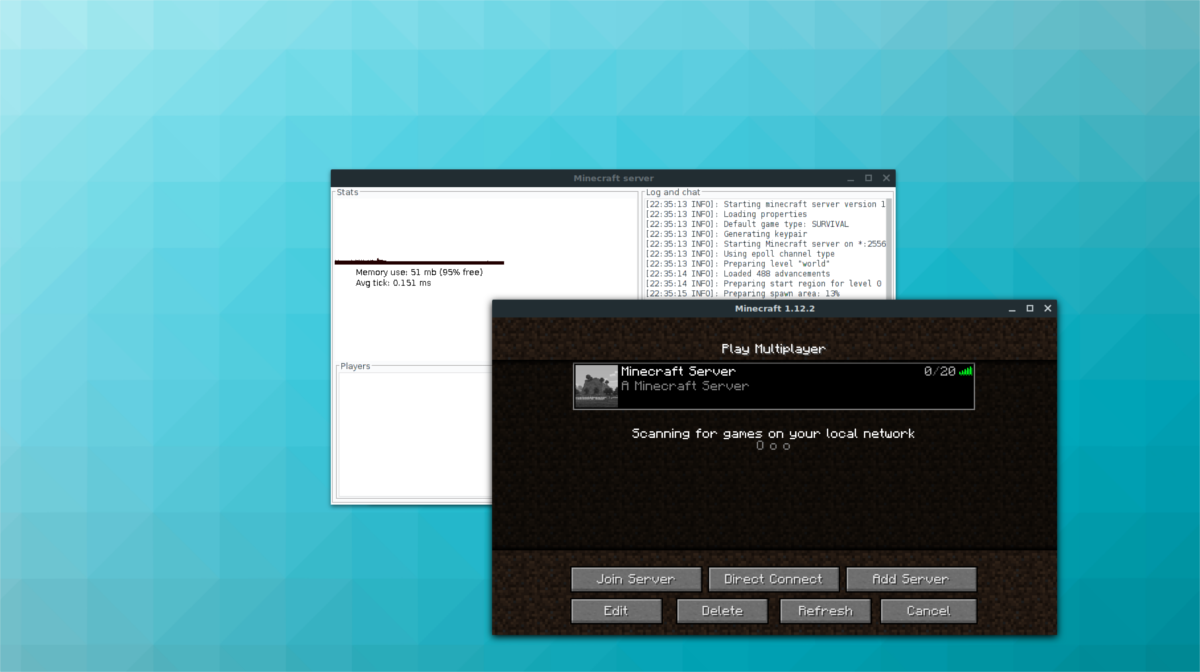
Esegui il tuo server Minecraft online e non solo su LAN? Dovrai esaminare e trovare l'indirizzo IP esterno del tuo server. Trovare questo indirizzo dovrebbe essere facile da fare nella maggior parte dei dashboard VPS.













Commenti